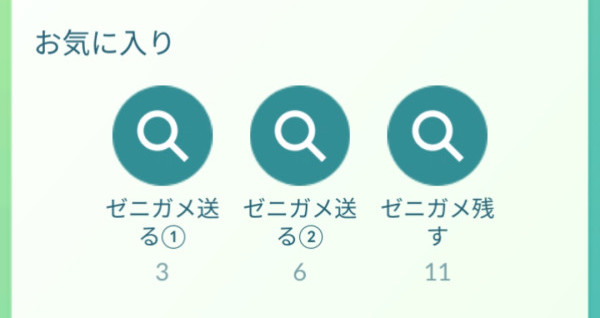
個体値ランク検索文字列を事前にお気に入り登録してイベントに備えよう!
個体値ランク検索文字列とは
個体値ランクチェッカーでは、個体値ランクが一定以上の可能性がある個体を抽出する検索文字列(残す用文字列)、又はその逆の個体値ランクが一定以上の可能性がない個体を抽出する検索文字列(送る用文字列)を生成できます。
残す用文字列により個体値チェックを効率的に行えるほか、送る用文字列により個体値チェック前に博士に送ることができます。
下記の例では捕獲したニドラン♀の約85%を個体値チェック前に博士に送ることができるため、効率が大幅にアップします。
事前に個体値ランク検索文字列を登録
個体値ランク検索文字列を事前にゲーム内に登録しておくことで、コミュニティデイなどのイベント中でも効率よく博士に送ることができるようになります。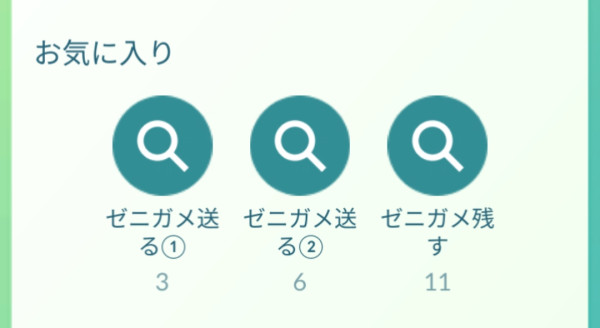
以降では、ゼニガメの登録を例に登録方法を解説していきます。
①残したいポケモンの条件を設定
個体値ランクチェッカーでゼニガメを検索し、残したいSCPランクのボーダーを設定しましょう。
今回は、カメックスのCP500とスーパーとハイパーを50位以内、マスターを10位以内で設定しました。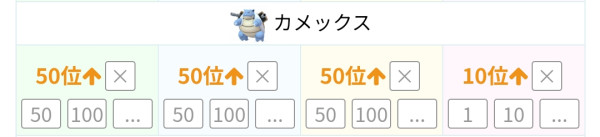
②検索文字列をコピー
残す用と送る用の検索文字列をコピーして、ポケモンボックスの検索欄に順に貼り付けていきましょう。送る用文字列は2つあるため注意して下さい。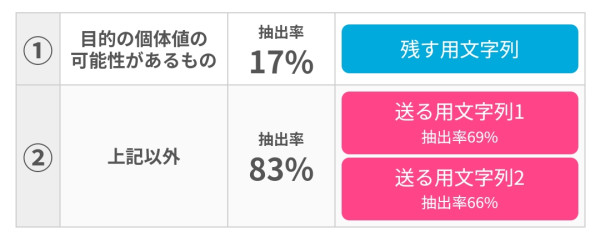
残す用と送る用の検索文字列はそれぞれ下表のようなメリットがあります。
| 残す用文字列 | 条件に当てはまる"可能性のある"ポケモンだけに絞り込めるので、博士に送る作業は後回しにして、個体値チェックを先にしたい場合に便利。 |
| 送る用文字列 | 条件に絶対に当てはまらないポケモンだけに絞り込めるため、ボックスを整理してから個体値チェックしたい場合に便利。 |
特に送る用文字列は、ボックスの空きが少なくコミュニティデイなどのイベント中に捕まえたポケモンを博士に送りながらプレイしたい場合にも役立ちます。
③お気に入りに登録
検索欄に貼り付けた文字列をお気に入りに登録し、いつでも使えるようにしておきましょう。
最近使った検索欄にある虫眼鏡のマークを長押しすることでお気に入りに追加できます。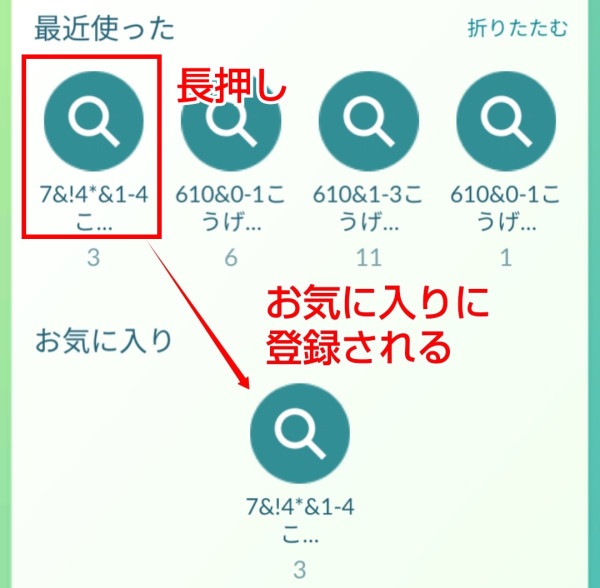
④検索名を登録
お気に入りに登録した検索文字列に分かりやすい検索名を付けておきましょう。
検索名を変えるには、登録したお気に入りを長押しして、「検索名を変える」を選択します。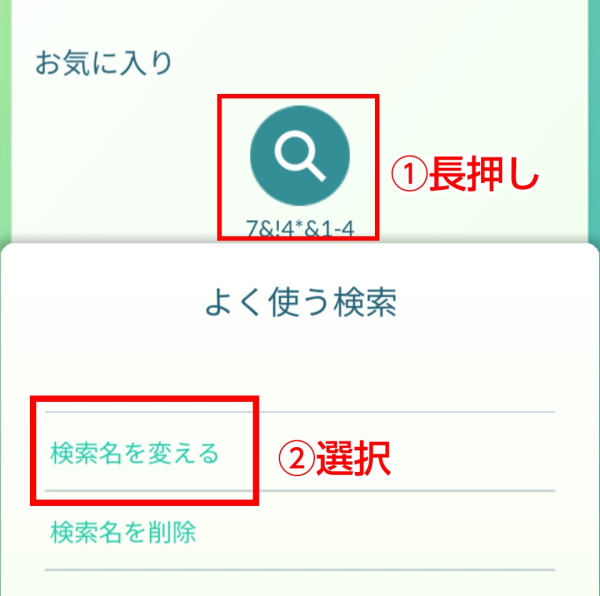
⑤すべて登録
③④を繰り返して、必要な検索文字列をすべて登録しましょう!
準備完了!イベント中に選択することで効率よくポケモンを送ったり、個体値チェックすることができます。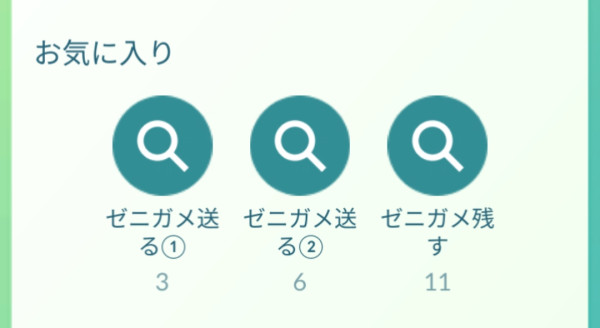
個体値ランクチェッカー























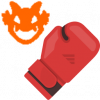






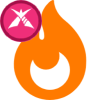
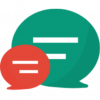

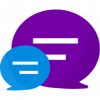

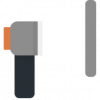




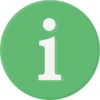


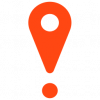



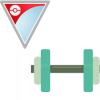
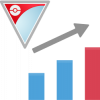


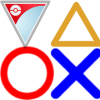
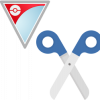
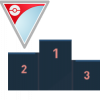



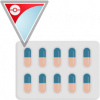

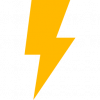


















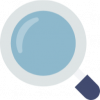


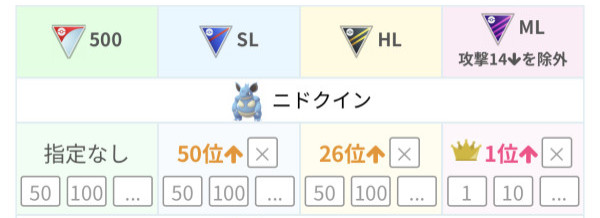
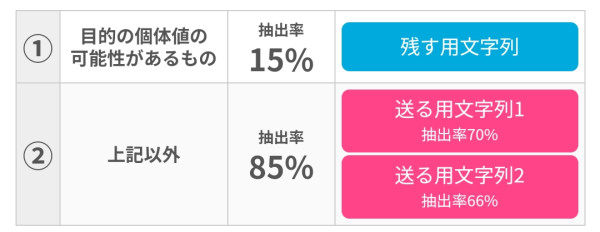

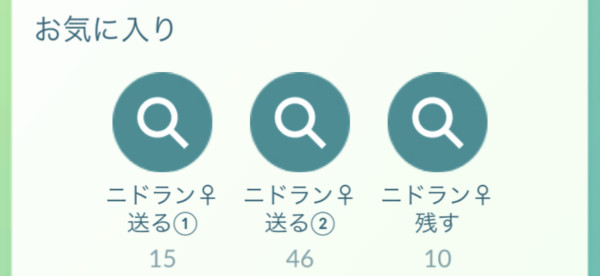





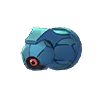



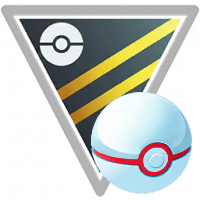









































































 9D
9D